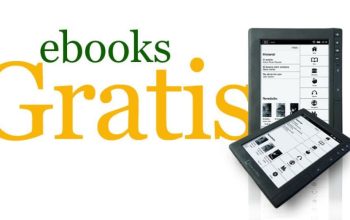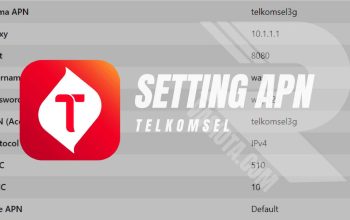Lupa password Gmail itu emang bikin pusing. Apalagi kalau akun Gmail tersebut terhubung ke banyak aplikasi atau layanan penting seperti Google Drive, YouTube, atau bahkan perangkat Android kamu. Nggak perlu panik, karena ada cara mudah buat mengatasi masalah ini. Kamu nggak perlu repot-repot buat akun baru, cukup ikuti langkah-langkah yang akan dibahas di artikel ini.
Kenapa sih password bisa lupa? Biasanya karena kita terlalu sering mengganti password demi keamanan, atau malah nggak pernah login ulang karena password sudah tersimpan otomatis. Padahal, kadang kita butuh password itu buat login di perangkat lain. Tenang aja, Google punya fitur yang memungkinkan kita untuk mengakses kembali password yang tersimpan, baik di HP maupun laptop.
Di artikel ini, kamu bakal menemukan tutorial sederhana dan praktis buat melihat password Gmail yang lupa. Yuk, simak langkah-langkahnya di bawah ini biar masalah lupa password nggak bikin kamu stres lagi!
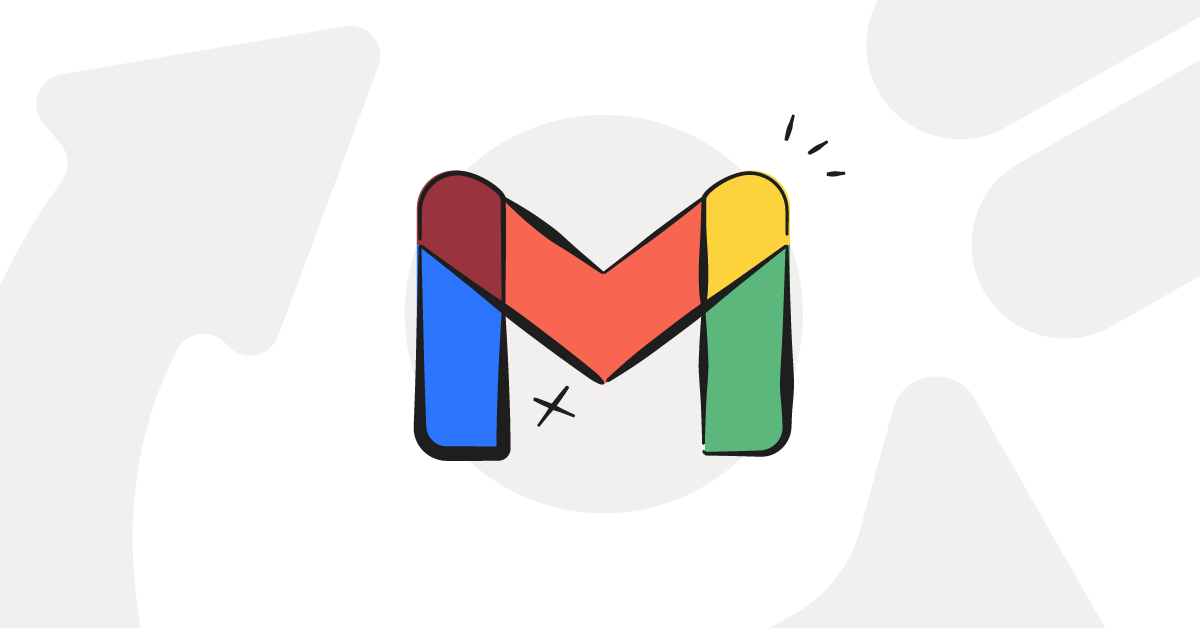
1. Cara Melihat Password Gmail di HP Android
Langkah pertama yang bisa kamu lakukan adalah cek password Gmail yang tersimpan di perangkat Android. Caranya begini:
Buka aplikasi Pengaturan di HP kamu.
Scroll ke bawah dan pilih menu Google.
Klik Kelola Akun Google Anda.
Masuk ke tab Keamanan di bagian atas layar.
Scroll ke bawah sampai kamu menemukan opsi Pengelola Kata Sandi atau Password Manager. Klik opsi tersebut.
Cari akun Gmail yang ingin kamu lihat password-nya.
Setelah ketemu, klik akun tersebut, lalu masukkan PIN atau pola kunci layar untuk verifikasi.
Password Gmail kamu akan ditampilkan di layar.
2. Cara Melihat Password Gmail di Laptop
Kalau kamu lebih sering menggunakan laptop, begini cara melihat password Gmail yang lupa:
Buka browser Google Chrome atau browser lain yang biasa kamu gunakan.
Klik ikon tiga titik di pojok kanan atas, lalu pilih Setelan atau Settings.
Scroll ke bawah dan cari menu Autofill, lalu klik Password Manager atau Kata Sandi.
Di daftar yang muncul, cari akun Gmail yang ingin kamu cek.
Klik ikon mata di sebelah password untuk melihatnya.
Kamu mungkin perlu memasukkan password atau PIN perangkat untuk verifikasi.
3. Gunakan Opsi Pemulihan Akun Gmail
Kalau kedua cara di atas nggak berhasil, kamu bisa menggunakan fitur pemulihan akun Gmail langsung dari Google:
Buka halaman accounts.google.com di browser HP atau laptop kamu.
Klik opsi Lupa Password?.
Masukkan alamat Gmail kamu dan klik Berikutnya.
Google akan meminta kamu untuk memverifikasi identitas, bisa lewat nomor HP, email cadangan, atau pertanyaan keamanan.
Ikuti langkah-langkah yang diminta sampai kamu bisa mengganti password Gmail yang baru.
Lupa password Gmail emang bisa jadi pengalaman yang bikin deg-degan, tapi sebenarnya nggak serumit itu buat mengatasinya. Dengan fitur-fitur bawaan Google, baik di HP maupun laptop, kamu bisa dengan mudah mengakses kembali akun Gmail kamu tanpa perlu khawatir kehilangan data penting.
Yang perlu diingat, selalu gunakan password yang unik tapi mudah diingat. Kalau perlu, manfaatkan aplikasi pengelola password supaya kamu nggak lupa lagi di masa depan. Selain itu, pastikan email kamu terhubung dengan nomor HP atau email cadangan untuk keamanan tambahan.
Semoga artikel ini membantu kamu yang lagi kebingungan karena lupa password Gmail. Dengan langkah-langkah di atas, masalah ini bisa diatasi dengan cepat dan mudah. Jadi, jangan panik dan langsung coba cara-cara yang sudah dijelaskan tadi. Semoga berhasil, ya!